Esqueceu a senha do seu iPhone, ou teve outros problemas com o smartphone? Não se preocupe. É possível redefinir o aparelho de celular. Em suma, o iTunes é uma maneira simples de redefinir um iPhone bloqueado sem uma senha. Porém, é necessário ter um computador para realizar a operação. Este artigo irá te ensinar como redefinir o seu iPhone sem uma senha e computador.
O que significa redefinir um iPhone?

Redefinir um iPhone significa apagar todo o conteúdo e configurações para restaurar o iPhone ao seu estado padrão de fábrica. Portanto, se você tiver a possibilidade, faça um backup dos dados antes de redefinir.
Assim que você termina o processo de redefinição, o iPhone fica como um dispositivo novo. E ao iniciar, o aparelho exibirá a tela que diz Olá em diferentes idiomas. Em seguida, o usuário precisa seguir as instruções na tela para reconfigurar o iPhone antes de poder usá-lo.
Se você esquecer a senha do iPhone, não há como recuperá-la, ignorá-la ou alterá-la. O único jeito de acessá-lo, é redefinindo seu iPhone para apagar todos os dados, incluindo a senha. Em suma, a Apple instituiu uma medida de segurança tão brilhante que nem mesmo o FBI pode invadir um iPhone bloqueado sem uma senha. Então, é importante saber como redefinir um iPhone sem uma senha.
Como redefinir o iPhone sem senha através do iTunes
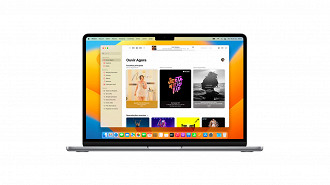
Se você tiver um computador, o iTunes é a maneira mais fácil de redefinir o seu iPhone sem uma senha.
- Certifique-se de que a versão mais recente do iTunes está instalada no computador. Se o iTunes já estiver aberto, feche-o;
- Conecte o iPhone ao computador através de um cabo USB da Apple. Se o iTunes abrir automaticamente, feche-o;
- Use os seguintes botões para reiniciar o iPhone para a tela do modo de recuperação:
- iPhone 8 e posterior: pressione e solte rapidamente o botão de aumentar o volume, pressione e solte rapidamente o botão de diminuir o volume, e pressione e segure o botão lateral até ver a tela do modo de recuperação.
- iPhone 7: Pressione e mantenha pressionados os botões de volume para baixo e laterais ao mesmo tempo, até ver a tela do modo de recuperação.
- iPhone 6s ou anterior: mantenha pressionados os botões Início e lateral ao mesmo tempo, até ver a tela do modo de recuperação.
- Quando o iPhone estiver no modo de recuperação, abra o iTunes no computador e, em seguida, escolha Restaurar na caixa de diálogo que aparece automaticamente;
- Escolha Restaurar e atualizar e siga as instruções na tela. O iTunes irá restaurar o seu iPhone para as suas definições de fábrica e instalar a versão mais recente do iOS no seu iPhone;
- Quando o iTunes exibe uma caixa de diálogo dizendo que seu iPhone foi restaurado para as configurações de fábrica e está reiniciando, você terminou.
Como redefinir o iPhone sem senha e iTunes
Não conseguiu redefinir o iTunes do seu iPhone? Aqui está como redefinir seu iPhone sem senha e iTunes. Neste caso, você vai precisar do iSumsoft iPhone Passcode Refixer (Link).
- Baixe e instale o iSumsoft iPhone Passcode Refixer no seu computador. Após a instalação, inicie o software;
- Escolha a opção "Unlock Lock Screen" na página inicial do software;
- Na próxima página, clique no botão Iniciar para continuar;
- Verifique se o iPhone está conectado ao computador e clique em Avançar na página do software;
- Clique no botão Download para permitir que o software baixe automaticamente o firmware necessário para redefinir a fábrica do seu iPhone;
- Aguarde até que o download do firmware seja concluído. Isso leva alguns minutos, dependendo da velocidade da internet do seu computador;
- Quando o pacote de firmware estiver pronto, clique no botão Desbloquear e o software começará a desbloquear o iPhone. Este processo irá redefinir o iPhone para as configurações de fábrica e excluir todos os dados;
- Quando o software exibe o prompt "iPhone desbloqueado com sucesso", seu iPhone foi redefinido para as configurações de fábrica.
Como redefinir o iPhone sem senha e computador

Existe uma maneira de redefinir um iPhone sem a senha, iTunes e computador? Sim, mas apenas se o iPhone tiver o Buscar iPhone ativado e você souber o ID Apple e a senha. Você precisa se certificar de que seu iPhone está ligado e conectado à Internet e, em seguida, siga as etapas abaixo.
Opção 1: Usando icloud.com
- Abra icloud.com no navegador em qualquer dispositivo disponível, como um telefone celular ou iPad;
- Inicie sessão no icloud.com com o ID Apple e a senha associados ao iPhone;
- Após iniciar sessão, toque no ícone Encontrar iPhone para entrar na página Encontrar iPhone do iCloud;
- Na página Encontrar iPhone do iCloud, toque em Todos os dispositivos e selecione o iPhone na lista de dispositivos;
- Quando o iPhone for exibido na página, toque em Apagar iPhone abaixo dele. Em seguida, siga as instruções na tela e o iCloud apagará/redefinirá o iPhone remotamente;
- Quando o processo estiver concluído, toque em Remover da conta para que o iPhone deixe de estar associado ao ID Apple.
Opção 2: Usando o iOS 15.2 ou superior
Você pode redefinir seu iPhone sem uma senha e computador, a partir da tela de bloqueio do iPhone (porém, o seu smartphone precisa ter o iOS 15.2 ou superior). Para isso:
- Digite a senha errada sete vezes seguidas na tela de bloqueio do iPhone e você verá a opção Apagar iPhone no canto inferior direito;
- Toque em Apagar iPhone, toque em Apagar iPhone novamente e, em seguida, insira a senha do ID Apple para a conta do iCloud neste iPhone;
- O iPhone irá redefinir-se para as configurações de fábrica e o que você precisa fazer é esperar que ele complete.
